如何将jpg文件转换成pdf文件
如何将图片合成PDF?教你3招免费JPG转PDF

如何将图⽚合成PDF?教你3招免费JPG转PDF
虽然图⽚⽣成⽐较⽅便,⽐如拍照或者截图都能实现,但保存或传送起来即多顺序也容易乱,所以⼀般都会先合并成PDF。
有哪些免费的⽅法能将图⽚转换成PDF格式呢?⼀起来看看吧。
最直接也是最容易想到的⽅式,就是先新建⼀个Word⽂档,将所有图⽚插⼊到Word中后,再将Word另存为PDF格式就可以了。
但是这样⼀般得到的PDF⽂档四周会有空⽩,图⽚⼀般会被缩⼩,那么我们可以提前将Word的页⾯布局的四个⾓页边距调整为0就可以了。
如果图⽚较⼤较多,插⼊Word会特别慢,⽽且电脑配置不⾼整个过程会⾮常卡设置导致程序崩溃⽆法进⾏,可以尝试使⽤⼀些通⽤的⼯具。
我们可以安装极速PDF编辑器后,打开软件选择右上⾓“⽂件”中的“合并”将所有的图⽚合并成PDF格式。
添加所有需要合并的图⽚后,点击“合并”就可以了。
(合并前可以单击任意已上传图⽚删除或移动顺序,此时上传列表中的顺序就是合并后PDF的页⾯顺序)
除此之外如果不想专门安装软件,或者⼿机的图⽚要合并要怎么操作呢?打开浏览器搜索speedpdf这款在线转换⼯具后,选择JPG转PDF即可进⼊转换。
添加需要合并的所有图⽚后点击下⽅的转换,等待⼏分钟完成后直接下载就可以了。
以上3种⽅式操作都相当简单和实⽤,如果你也要将图⽚转成PDF,不如也试试吧。
jpg图片怎么转pdf文件?这两种方法你会怎么选?

JPG图片怎么转PDF文件?这两种方法你会怎么选?
今天,小峰向一个朋友安利了两种将JPG图片转换成PDF文件的方法,没想到还让这位从小就有选择困难症的朋友为难了,愣是不知道选哪一种,下面,小峰就将这两种方法分享出来吧,大家不妨来帮帮小峰的朋友,看看这两种方法到底应该怎么选!
第一种:迅捷PDF转换器在线网页操作
优点:不用安装软件,方便快捷
缺点:对于文件大小有限制,不能超过2M(也可以选择充值会员)
具体操作步骤如下:
1、打开迅捷PDF转换器在线网页,将鼠标放置在“文档转换”这个选项上,界面中立马会出现一个新的菜单,我们在这个菜单中找到“其他转PDF”类目下的“图片转PDF”选项并单击。
2、点击“点击选择文件”,将需要转换成PDF的JPG图片文件给添加进来,这里大家可以看一下,窗口中有一个继续添加的按钮,这款软件是可以实现批量转换的,当然,还是有一个前提,文件大小不能超过2M。
3、完成文件的添加之后,点击开始转换就可以了。
第二种:迅捷PDF转换器PC端操作
优点:对于文件大小无限制
缺点:需要额外下载安装
具体操作步骤如下:
1、打开迅捷PDF转换器,在左侧的菜单中找到“文件转PDF”并单击,之后会出现一个新的菜单,在其中找到图片转PDF,单击一下。
2、点击上方的添加文件,将需要转换格式的JPG图片添加进来。
3、完成设置之后,点击右下角的开始转换。
上述便是小峰今天分享给朋友的,将JPG图片转换成PDF文件的两种方法了,不知道大家看完之后觉得这两种方法哪一种更值得选择呢?。
简单几步把JPG转换成PDF格式

事实上只要安装了文件格式转换辅助工具,jpg转换成PDF格式也可以轻松搞定。
今天小编就和大家分享:如何把jpg转换成PDF格式方法大揭秘。
有需要的朋友,可要仔细留意啦。
简单几步把jpg转换成PDF格式
步骤1:首先用户需要下载安装《迅捷PDF转换成Word转换器》,打开进入软件的界面后,请点击左侧菜单中的图片转PDF功能按钮。
步骤2:然后用户请点击菜单上方的添加文件按钮,请选择需要转换格式的图片,并且单击打开按钮。
步骤3:接下来用户请的输出菜单中,点击自定义选项按钮,在弹出的对话框处,选择文件的存储路径,并且单击确定按钮。
步骤4:最后用户只需要一键点击开始转换按钮,系统就会自动将图片转换成PDF格式文档啦。
如何将jpg格式转换成pdf文件
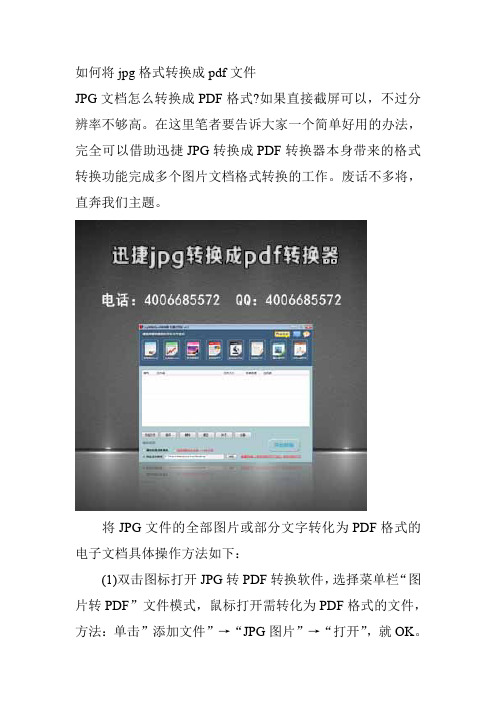
如何将jpg格式转换成pdf文件
JPG文档怎么转换成PDF格式?如果直接截屏可以,不过分辨率不够高。
在这里笔者要告诉大家一个简单好用的办法,完全可以借助迅捷JPG转换成PDF转换器本身带来的格式转换功能完成多个图片文档格式转换的工作。
废话不多将,直奔我们主题。
将JPG文件的全部图片或部分文字转化为PDF格式的电子文档具体操作方法如下:
(1)双击图标打开JPG转PDF转换软件,选择菜单栏“图片转PDF”文件模式,鼠标打开需转化为PDF格式的文件,方法:单击”添加文件”→“JPG图片”→“打开”,就OK。
(2)软件左下角有一个输出选项,该栏目提供了文件保存的方式:“自定义文件夹”或“保存在原文件夹内”,大家可以自行选择。
(3)转换图片,单击“开始转换按钮”。
这时不需要任何操作,静静等待片刻即可。
自我评价:推荐用JPG转PDF转换软件,此法学会了,很好用的。
使用指数:★★★★★。
教你如何将jpg转换成pdf,手机跟电脑都可行

教你如何将jpg转换成pdf,手机跟电脑都可行在职场办公中,很多时候很多文件都需要转换成PDF文件之后才拿去进行整理和归类,那么为什么要整理成PDF文件呢?图片格式不一样可以打开吗。
原因其实很简单,当图片格式与其他office软件统一摆放的时候,会显得很杂乱,所以很多公司的文员在对不需要进行编辑的文件进行整理的时候,都会统一将其转换成PDF格式,不管是图片还是office办公文件。
今天我们就要来谈谈,在手机端和电脑端,都有什么方法将图片转换成PDF文件。
一、电脑端1、在浏览器中打开运行迅捷PDF转换器在线版,点击图片转PDF3、点击选择文件,并将图片导入到格式转换平台当中。
可以批量导入。
4.点击开始转换,需要花费少许时间给平台进行格式转换。
之后可以下载到本地或者是通过二维码分享的方式分享给他人下载。
二、移动端1、在移动端使用的格式转换应用程序是扫描全能王。
2、支持常见的JPG、JPEG、BMP、PNG等格式的图片转换。
3、运行app,依照下图的操作方式,将图片导入到软件中。
4、检查图片是否需要剪裁或者旋转,调整完成后点击右下角的√进入下一步操作。
5、在这个界面中可以对生成PDF文件的图片进行显示的调整,如果是彩色的图片,建议选择增强并锐化选项,可以增强图片的纸质感。
6、选中文件并分享,这样手机端的JPG转PDF就完成了。
这样全程在手机端操作的JPG转PDF就完成啦,是不是超简单。
不管是手机还是电脑操作,图片转换成PDF文件的质量,都不会有太大的差别。
今天分享给大家的移动端跟电脑端的格式转换操作都相对简单。
没有很高的技术要求。
手机端的扫描全能王,除了能将图片转换成PDF,还可以将office办公文档转换成PDF文件。
电脑端的迅捷PDF转换器在线平台功能则会丰富一些,除了图片、office转换成PDF,还支持电子书格式转换以及CAD图纸格式转换。
将JPG格式转换成PDF的方法

将JPG格式转换成PDF的方法
JPG作为一种常见的图像格式常应用于我们生活中,有时候我们需要将JPG图像转换成PDF格式,但是没有一个很好的转换工具,有什么方法可以实现JPG转PDF呢?掌握如何将JPG文件转换成PDF格式的文件是有必要的。
针对JPG文件当中存在复杂的内容,如图文混合的情况,普通JPG转换成PDF转换器本身的识别技术可能存在部分盲区,会导致转换出来的内容存在乱码的现象。
利用迅捷JPG转换成PDF转换器独家提供的JPG转PDF格式功能呢个,能够非常轻松地实现JPG转换成PDF文件格式,能够最大限度保持原始内容都可以完整地被转换到PDF文件内容当中,不会出现乱码和排版错乱的情况。
怎么把批量JPG图片转换成PDF?步骤如下:
一、下载并安装专业的JPG转换工具。
二、预先准备好一个JPG文件。
三、在JPG转PDF转换器上购选“JPG转PDF”。
四、点击添加文件,把准备转换成PDF的JPG文件加入程序的待转换列表。
五、点击软件右下方的“开始转换”,则JPG文件正式转换的进程当中,此时请不要关闭程序,耐心等待转换的过程。
注:如果JPG图片本身比较小,那么通常都可以实现瞬间转换;如果JPG图片本身比较大,可能需要10-20秒左右。
如何将图片JPG转换成PDF格式?JPG图片转换最为快捷的方法

在日常工作中,为了防止资料在传输过程中,因为电脑操作系统的变化而导致文件内的图像、文字等遭到损坏,我们会将文件转换成PDF格式在进行传输,比如将JPG转换成PDF文件。
如果你不知道怎样进行文件格式转换,那么希望小编的方法可以帮助到你。
1:打开在线网站
打开电脑浏览器,直接搜索迅捷PDF转换器在线网站,通过在线网站来进行文件格式转换,不需要下载与登录,就可以免费完成文件格式转换,非常的方便。
在在线网站首页页面,我们可以直接找到图片转PDF功能。
或者点击文档转换功能,在其它转PDF子页面中,同样可以找到图片转PDF功能,点击便可进入下一步。
3:图片合并为一个PDF文件
如何把多张PDF图片合并到一个PDF文件中,在JPG转PDF中是一个非常重要的功能。
而在自定义设置页面,我们可以设置是否将所有的PDF图片合并为一个JPG图片。
对于JPG转换成PDF而言,我们需要的是可以进行图片批量转换的工具,而在网站中,我们可以批量添加与转换图片,非常方便。
图片添加成功后,便可直接进行转换。
5:转换结果
图片转PDF转换成功后,点击立刻下载标志,就可以直接将文件保存在桌面中。
而点击一旁的获取二维码功能,我们可以通过扫描二维码的方式,将文件保存在手机中。
如何把JPG转换成PDF文件?小编分享的方法是不是非常的简单,而且小编的方法是支持JPG图片批量转换成PDF文件的,非常的简单方便,需要的朋友可以尝试一下。
jpg转换成pdf格式免费

jpg转换成pdf格式免费
怎样把JPG格式图片贴进PDF文档中,唯一的办法就是将JPG文件转换为PDF格式,鉴于对JPG比较感兴趣,所以就其转换方法整理总结如下:
1、借助第三方软件实现:使用迅捷JPG转换成PDF转换器来实现图片转PDF文本
【方法】:下载一个迅捷JPG转化为PDF转换器,安装完成之后,进入软件页面选择“图片转PDF”模式;然后点击“添加文件”,将预先准备好的JPG图像上传至软件界面;最后点击“开始转换”即可。
【重点强调】:简单来说,一款优秀的PDF转换软件应具
备强大的高效率转换特点。
作为专业级别的JPG转换工具之一,JPG转为PDF转换器拥有支持多核心CPU的超线程多任务处理技术,针对大批量JPG文件的转换也能轻松实现。
对于需要大量JPG文件转换的用户来说,是值得推荐的转换工具。
2、借助在线JPG转PDF转换软件处理图片—PDF
【方法】:通过在线上传要转换的PDF文件;例如要将jpg 转换成pdf,就选择jpg转pdf转换模式;然后上传完成后点击“生存PDF按钮”,等待服务器后台转换和处理完成;最后离线下载转换后的文件。
【特别说明】:JPG转成PDF转换器在线,完全免费、无需注册、不限使用次数。
用户不需要安装PDF转换器,只要保持在线并上传PDF文件,就可以随时转换。
两种方法都可行,相对而言,图片转成PDF转换器功能更加强大,具备支持多文件格式转换(Word、Excel、PPT等)、批量文件转换支持、指定范围转换支持等多种转换功能,全面满足了不同用户的需求,极大地改善了PDF转换领域内的用户体验。
JPG怎么转换成PDF,几个步骤就能搞定
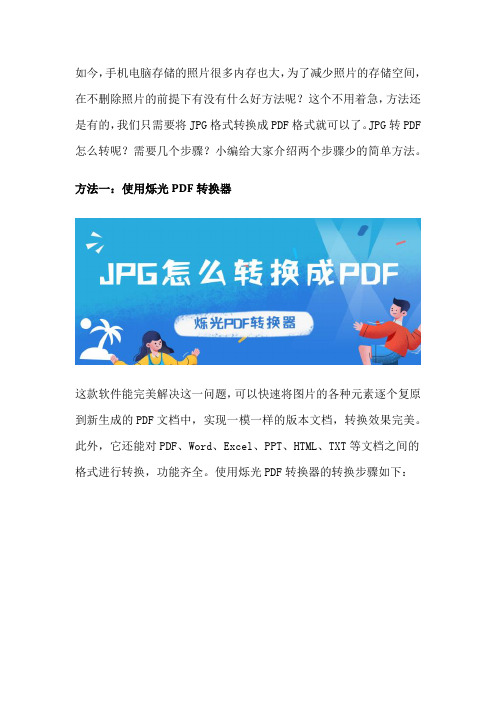
如今,手机电脑存储的照片很多内存也大,为了减少照片的存储空间,在不删除照片的前提下有没有什么好方法呢?这个不用着急,方法还是有的,我们只需要将JPG格式转换成PDF格式就可以了。
JPG转PDF 怎么转呢?需要几个步骤?小编给大家介绍两个步骤少的简单方法。
方法一:使用烁光PDF转换器
这款软件能完美解决这一问题,可以快速将图片的各种元素逐个复原到新生成的PDF文档中,实现一模一样的版本文档,转换效果完美。
此外,它还能对PDF、Word、Excel、PPT、HTML、TXT等文档之间的格式进行转换,功能齐全。
使用烁光PDF转换器的转换步骤如下:
1、打开软件,点击图片转PDF功能进入
2、将jpg图片拖拽到此处或者点击添加文件,勾选转换到一个PDF 文件中,再点击开始转换。
如有多张图片可继续添加,这款软件能够进行批量操作。
3、转换成功点击立即查看,就完成啦!这个方法是不是很简单呢。
方法二:使用Adobe Acrobat DC 转换
1、打开软件,点击工具,再点击创建PDF。
2、点击选择文件,添加需要转换的JPG图片,点击创建。
3、转换完成后浏览一下是否出错,然后点击左上角保存。
JPG怎么转换成PDF你学会了吗?简简单单几个步骤就能完成。
感兴趣的朋友可以使用烁光PDF转换器,它可以实现多种PDF格式间的转换,不会让你失望的!。
JPG图片格式转换成PDF文档格式的最佳方法

JPG图片格式转换成PDF文档格式的最佳方法
因为PDF文件格式可以将文字、字型、格式、颜色及独立于设备和分辨率的图形图像等封装在一个文件中。
而且该格式文件还可以包含超文本链接、声音和动态影像等电子信息,支持特长文件,集成度和安全可靠性都较高。
所以在工作中,一般我们向客户发送样图时会先将图片转换成PDF格式,一方面方便传送,另一方面也保证了文件的安全,那问题来了,怎么把JPG转换成PDF?
闪电PDF转换成WORD转换器就可以帮你解决这个问题,不会使用该软件的小伙伴不用担心,闪电PDF转换成WORD转换器使用操作十分简单,不仅转换速度快,支持的转换功能也是非常齐全的。
下面小编就简单的介绍下如何使用闪电PDF转换成WORD转换器将JPG图片转换成PDF文件格式。
方法步骤:
第一步、首先在浏览器上搜索“闪电PDF转换成WORD转换器”,找到官方网站后点击下载,安装到我们的电脑上;
第二步、安装成功后,打开软件。
操作界面左边是软件的所用实现功能,用户根据需要的效果来进行选择;
第三步、需要将JPG图片格式转换成PDF文档,在这里我们选择“其他文件转换成PDF”中的“图片转PDF”;
第四步、选择好功能选项后,即可添加JPG图片了,点击左上方的“添加文件”即可,也可以添加批量图片进行转换。
第五步、这个时候自定义一个文件存储路径,方便预览,然后点击“开始转换”;
第六步、最后耐心等待,转换需要过程。
在软件提示转换成功后,就可以到路径中预览文件了,也可以直接点击打开文件所在位置。
jpg转pdf怎么转换

jpg转pdf怎么转换,jpg转pdf的三种方法。
作为一名刚刚毕业的大学生,当务之急就是需要找到份合适的工作。
现如今网络科技十分发达,大家在网上各类招聘网站投放自己的简历或填写个人资料,就可让招人单位了解自己。
可是大部分招聘网站都要求,人们在添加个人资料时需上传本人照片,并且需要以pdf格式上传。
但是有很多人都不知道如何将图片转换为pdf格式。
接下来小编就告诉大家用不同的三种方法,实现jpg转pdf。
1.首先大家在电脑中新建个word文档并打开,接着鼠标点击菜单栏中的【插入】,再点击下方的【图片】,将要转换的图片添加到word 文档当中。
2.然后鼠标点击菜单栏中的【文件】选项,在新转入的界面的左侧多个选项中,鼠标点击选中【导出】——【创建PDF/XPS文档】。
3.在弹出的本地窗口中,先为导出的文件设置个保存地址,然后再将下方【保存类型】设置为PDF,之后点击右下角的【发布】。
这样jpg图片就成功转换成为pdf文件格式了。
4.除此之外,大家可打开自己电脑中的百度浏览器,输入搜索jpg 转pdf在线转换,然后鼠标就可点击进入到相关的转换网页中。
5.在页面内,先使用鼠标单击选中【点击选择文件】选项,将需要转换的jpg图片添加到页面内。
6.接着在页面内的下方,可选择是否将所有需要转换的图片合并为一个pdf文件,还可选择是否公开合并后的文件内容。
7.在添加的图片缩略图的右下角有个【开始转换】选项,鼠标点击该选项,页面就会开始jpg转pdf操作。
在页面内也会告诉大家,整个转换过程预计需要多长时间。
8.当转换操作完成后,鼠标点击【立即下载】选项,把转换好的pdf文件保存到自己的电脑里就可以了。
9.如果大家在学习、工作中经常要完成类似地转换操作,则可以给自己的电脑中准备个具有jpg转pdf功能的pdf转换器。
10.先打开转换器,在其操作界面中使用鼠标,左击选中【其他文件转PDF】——【图片转PDF】。
11.鼠标点击转换器中的【添加文件】选项,接着再从显示的窗口中找到并选中要转换的jpg图片,然后点击窗口内右下角的【打开】即可完成添加。
关于如何将jpg文件整合成一个pdf

关于如何将jpg文件整合成一个pdf
两种方法:
方法一:Photoshop
1、
2、打开“文件”菜单,找到“自动”栏目,再打开“PDF演示文
稿”。
3、点击“添加打开的文件”,这样Photoshop当前打开的文件就
会自动出现在下面了,也可以点击“浏览”添加更多文件。
4、然后按照具体要求对输出选项进行设置,再点击“存储”,保
存PDF文件。
5、最后对PDF输出文件进行设置,然后存储PDF文件。
优点:自动排版好
缺点:清晰度高
方法二:使用Word进行转换
1.新建一个Word文档。
2.选中所有图片(排序如方法一中介绍的),并拖进Word中。
3.将页边距的上下左右全部设置为0(0会不符合,可能会自动调
整到零点几)
4.将每一页的图片大小调整至页面大小。
5.将Word文档另存为PDF即可。
优点:操作方便
缺点:清晰度不太好
另外,如果不要求PDF的话,jpg文件插入或复制到Word中,调整好大小,也可以保存为doc格式,也一样可打印。
优点:操作方便,可重复编辑
缺点:自动排版不够好;图片常不在正中,一般较靠右(先满足左边页边距)。
怎么将jpg转成pdf格式
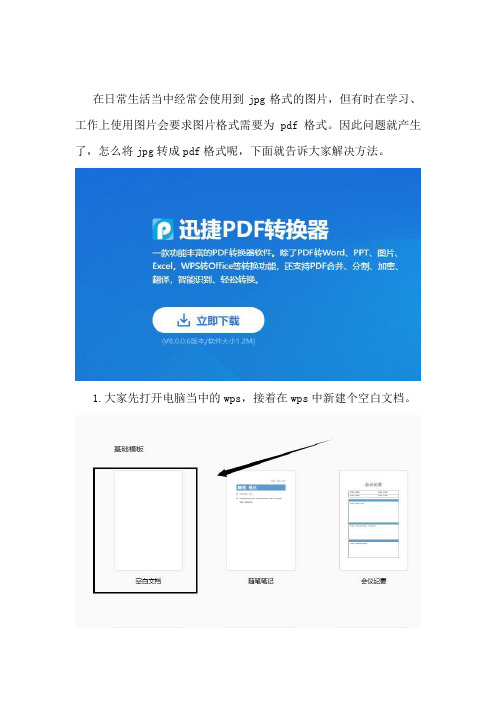
在日常生活当中经常会使用到jpg格式的图片,但有时在学习、工作上使用图片会要求图片格式需要为pdf格式。
因此问题就产生了,怎么将jpg转成pdf格式呢,下面就告诉大家解决方法。
1.大家先打开电脑当中的wps,接着在wps中新建个空白文档。
2.接着单击操作栏中的插入选项,然后再单击下方的图片选项,将图片添加到空白文档当中。
3.接下来将跳出个小窗口,在窗口内找到要转换的图片并单击选中,然后再单击窗口内右下角的打开选项,就能将图片添加到文件中。
4.紧接着单击界面左上角的WPS文字选项,再将鼠标放置在下方文件选项上,然后在单击右侧的输出为PDF选项。
5.之后又将弹出个窗口,单击窗口中的浏览选项为转换后的文件设置保存地址,再单击下方确定选项。
6.稍作等候后,会跳出个对话框通知文件已经导出完成,单击打开文件选项,就能查看导出后的文件格式是否已转换为pdf格式。
7.打开文件后就可看到jpg图片以成功转换为pdf格式文档了。
接下来还将教给大家另外一种转换方法,供大家选项。
1.在百度中搜索并安装pdf转换器,再将其给打开。
进入操作界面后单击其它文件转PDF选项,接着再单击下方的图片转PDF选项。
2.接着在电脑文件夹中找到要转换的jpg图片然后单击选中它,将它拖拽到转换器界面当中。
3.接下来为转换后的文件设置保存地址,单击界面当中的原文件夹按钮,就能将转换后的文件保存在原图片的文件夹当中。
4.紧接着鼠标单击界面内的开始转换选项,正式进行文件转换。
但是大家要记住在转换过程中网络状况要良好,不然会使文件转换失败。
5.之后可使用鼠标单击打开选项下方的小文件夹图标,这样转换后的pdf文件会自动打开,就可对转换后的文件进行查阅了。
在上述内容当中已经把怎么将jpg转成pdf格式的两种操作方法都告诉了大家,希望能帮助大家解决问题,顺利完成工作任务与学习内容。
如何把jpg格式转换成pdf格式

如何把jpg格式转换成pdf格式
近日前,有一JPG图,因为工作需要习惯转成PDF后进行加工整理。
寻找了很多转化方法,精度都不够没之后无意中发现一个非常不错的方法—借用PDF转换工具,虽然有一个下载、安装的过程,但是从转换的效果来看还是不错的。
下面说我的方法:
软件:迅捷JPG转换成PDF转换器(最新的V5.0版本,支持任意的文档转换,注册后对上传文本数量不上限)详细操作步骤:
1.安装PDF格式转换器,安装完成后电脑桌面上会出现一个“P”字的快捷方式图标;
2.打开PDF软件,在格式类型栏目中单击选择—图片转PDF,其他的文档转换操作步骤雷同;
3.点击“添加文件”按钮,在显示的窗口中将准备好的图片逐个添加进来,或者可以直接选定JPG文件后,用鼠标拖曳到软件界面中。
4.点击右边"开始转换"按钮,等待片刻即可。
等待转换完成之后,打开设置的自定义文件夹按钮,可以清楚看到JPG 图片转换成PDF格式。
在电脑上下好JPG转换成PDF,阅读审批尤其是重新编辑文件是非常方便的。
使用也是非常简单,只要将所选文件
拖曳进去软件的主界面,即可完成格式转换,排版非常工整,和原效果几乎一模一样,帮助商务办公人士省去下载专业处理工具的麻烦,不影响工作效率。
怎样把jpg转换成pdf文件格式

怎样把jpg转换成pdf文件格式在编辑文章或是分享图片的时候,相信很多人对于怎么把多张JPG格式图片转换成一个PDF文档仍然找不到好的解决方法。
原始的方法是先把JPG转换成Word,然后将Word转换成PDF,这种方法不仅耗时,而且转换起来也很麻烦。
那么有没有可以快速把JPG图片转换成PDF文件的方法呢?今天给大家讲一下将多张JPG转换成PDF的方法。
方法一:用JPG转换成PDF转换器。
这种方法是直接将批量图片转换成PDF。
转换效率高,方便快捷。
具体的操作方法是:首先需要安装PDF转换器,然后打开软件运行窗口后,可以用鼠标勾选上方的“图片转PDF”来设置文本格式;然后单击左下方”添加文件”,在桌面上将所有的图片文件一一添置到文件列表中;输出选项中的“原文件夹”和“自定义文件夹”为准备转换成PDF文件的存放路径,点选其中一个即可,同时图片设置中勾选“将多个图片合并在一个PDF文档”中,最后点击“开始转换”按钮,等待片刻,很快图片就转换到PDF文本中了。
值得一提的是:PC版转换工具,功能十分强大,目前提供的文件转换模式也是非常丰富的,尤其适合企业办公需要,PDF 转换软件虽然不是免费的,但是仍提供长久的免费试用机会,大家可以按照上述方法,看看这款软件转出的效果。
本人自测觉得还是不错的。
方法二:利用PDF阅读器进行转换,比如Adobe Reader,Foxit Reader(福昕阅读器)具体的操作方法是:现实网上下载PDF阅读器,用Adobe Reader打开PDF文档,然后使用Adobe Reader上的快照功能,选上需要的图片,同时打开打开系统自带的画图工具,点击黏贴。
最后选择另存为JPG格式即可。
注意:网上提供的PDF阅读器一般都是免费的的,比较符合大众消费心理,对于少数的图片保存PDF是不错的选择,但是对大量的JPG合并PDF并不适用。
如何将JPG格式转化为PDF格式
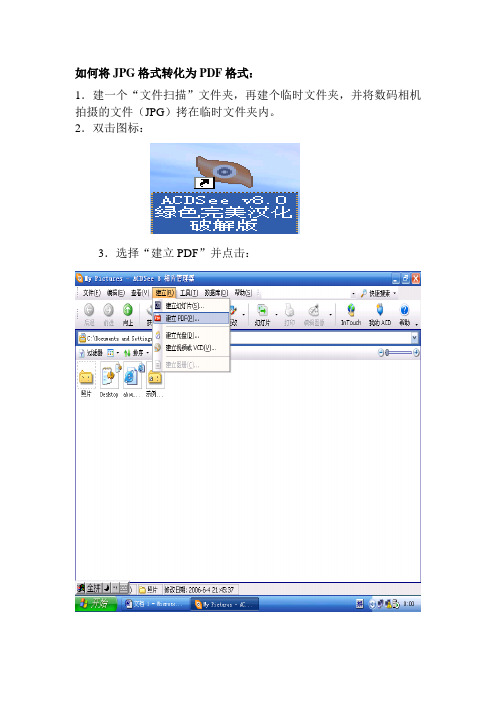
如何将JPG格式转化为PDF格式:
1.建一个“文件扫描”文件夹,再建个临时文件夹,并将数码相机拍摄的文件(JPG)拷在临时文件夹内。
2.双击图标:
3.选择“建立PDF”并点击:
4.选择“建立一个包含全部图像的PDF文件”,并点击“下一步”:
5.选择“添加”,见下图。
6.点击“我的电脑”,打开临时文件夹,对照文件题名将拍摄的JPG 文件用单击的方式或SHIFT+鼠标全部添加到“选择项目”内,点击
“确定”,见下图:
7.点击“下一步”,见下图:
8.点击“浏览”,见下图:
9.打开“文件扫描”文件夹,在文件名前加编号,或按档号进行编,(注:所有编号均不能有重复)。
点击“保存”:
10.点击“下一步”、“完成”。
11.在档案著录中,对应文件题名,到“原文路径”字段名处,双击鼠标,将PDF文件挂接在此处即可。
jpg转换成pdf方法大全

JPG可以生成PDF,你没有听错,倘若你从网上下载了一本杂志,可是发现不是PDF格式文件,而是上百张图片,想把它们整合成一个PDF文件,该怎么办?一下介绍的方法可以帮到你。
第一类型:没有找到正确的方法,通常的做法是将JPG图片复制到Word文档中,然后保存成“PDF格式”,其结果是保存的PDF文件并没有完美保存原图片排版、设计,这对于从事技术类型的工作者而言是严格规避的现象。
第二种类型:总所周知的软件转换法,这里我们以JPG转换成PDF转换器为例,该软件是一款界面简洁,操作方便的JPG 转PDF转换工具。
JPG转PDF转换器可方便的将各种流行的图片文件格式如Word、PPT、Excel等转换成PDF文件。
只需要将您的JPG或其他图片格式文件用鼠标拖拽到JPG转PDF转换器窗口中的拖拽区域,点击开始转换按钮,转换立刻就开始!一杯咖啡的工夫,JPG转PDF转换立刻完成!方法:下载好软件后直接双击图标进入操作界面,选择“图片转文件”,然后单击“添加文件”按钮,将图片上传至界面中,在默认的“自定义文件夹”保存路径后,点击“开始转换即可。
软件支持批量文件转换,300份的文件,转换过程只需2分钟,非常方便。
“质量决定一切”就是一款比较实用的格式转换工具。
试验表明:用过该软件的用户能在1分钟之内将50份的文件全部转换完成,用户只需将文件拖放到程序界面即可实现自动转换,完全无需复杂的设置和调试过程。
全新PDF图片转换器的功能表现:1、支持任意格式的相互转换:文件转Word、文件转Excel、文件转PPT、文件转HTML、图片转PDF、文件转TXT、文件转IMG、Word转PDF、PPT转PDF、Excel转PDF。
2、支持PDF文件切割、合并,PDF解密、PDF压缩以及PDF图片获取等功能。
3、可以将PDF转换成图片或将图片转换成PDF文档。
4、.支持批量转换PDF文件,满足企业用户的需求。
新版本支持任意文件格式批量转换。
- 1、下载文档前请自行甄别文档内容的完整性,平台不提供额外的编辑、内容补充、找答案等附加服务。
- 2、"仅部分预览"的文档,不可在线预览部分如存在完整性等问题,可反馈申请退款(可完整预览的文档不适用该条件!)。
- 3、如文档侵犯您的权益,请联系客服反馈,我们会尽快为您处理(人工客服工作时间:9:00-18:30)。
如何将jpg转成pdf
如果发现转换后的PDF文本突然打不开,那你就要考虑下转换工具质量有问题了,大多数情况下,载普通的JPG转换成PDF转换器,这部分PDF转换器本身的功能非常单一,尤其是针对PDF文件内容的识别技术相对落后,因此其实际转换的效果并不出色。
甚至在某些情况下,由于软件本身解析技术上的落后,还很有可能出现转换之后的PDF文件内容乱码的情况发生。
如何选择JPG转PDF转换器需要用户更多地了解PDF转换工具的功能。
一款优秀的转换工具,独有的PDF深度识别技术,能够深入地对JPG图片内容进行扫描和识别,最终成功地实现对图片的正确转换和处理。
免费的JPG转为PDF转换软件哪个好用?作为免费JPG转换PDF 转换器软件,迅捷JPG转PDF转换器采用了超线程转换技术,同时在此基础上提供了更为先进的批量转换功能。
具备PDF批量转换功能,是JPG转换PDF转换器区别其他普通转换器软件的主要特色功能。
通过对超线程技术的有效利用,软件可以在极短时间之外完成对大批量的JPG图片的转换。
根据最新的软件行业联盟测试组织的评测结果表明,同样对超过200页的超大图片进行转换,JPG转成PDF转换器相对同类型软件来说,可以大幅缩短60%以上时间。
而对于页面数量较少的图片来说,其实际转换过程仅需要数秒即可实现。
怎么把多张JPG图片转换成PDF?步骤如下:
一、下载并安装专业的JPG转换工具。
二、预先准备好一个JPG文件。
三、在JPG转PDF转换器上购选“JPG转PDF”。
四、点击添加文件,把准备转换成PDF的JPG文件加入程序的待转换列表。
五、点击软件右下方的“开始转换”,则JPG文件正式转换的进程当中,此时请不要关闭程序,耐心等待转换的过程。
需要指出的是,不同的JPG转PDF转换器由于内置JPG识别技术上的差异,在实现JPG文件内容的转换上也存在不同。
因此,选择JPG转PDF转换器必须有一定的了解以便能够真正意义上达成最佳的JPG转换效果。
从而更好契合用户的需求,给大家的工作和
学习带来极大的效率!。
